在计算机系统无法启动的时候,在以前基本上都是通过WinPE来重装系统;WinPE只能用于修复和重装电脑,如果你继续使用计算机,而你的计算机又无法启动,这个时候如果你有以一个WinToGo系统就可以轻松解决;WinToGo不仅可以重装系统、修复系统同时还可以像Windows一样直接使用办公玩游戏,WinToGo的优势显而易见。

第一步:制作WinToGo系统
把Windows系统安装到U盘或移动硬盘,在电脑系统出问题时可以直接使用;同时也可以用于重装和修复系统。
第二步:在U盘系统中安装轻松备份
通过WinToGo制作的U盘或移动硬盘中的Windows后在电脑上启动,下载安装轻松备份;启动轻松备份直接重装系统。
第三步:通过轻松备份恢复系统
直接在WinToGo系统中通过轻松备份还原系统,如果你没有系统镜像,也可以直接克隆WinToGo系统到计算机。
更多:通过WinToGo修复系统
WinToGo系统不仅可以重装系统、修复系统还可以像Windows一样直接使用;无论是办公还是玩游戏都可以。
通过WinToGo重装系统详细步骤
第一步:制作WinToGo系统
官网下口袋系统WinToGo并安装到电脑上,启动开始制作WinToGo系统到U盘或者移动硬盘;
1.制作口袋系统WinToGo对硬件的要求,点击这里查看详情>>
2.支持WinToGo详细步骤,点击这里查看详情>>
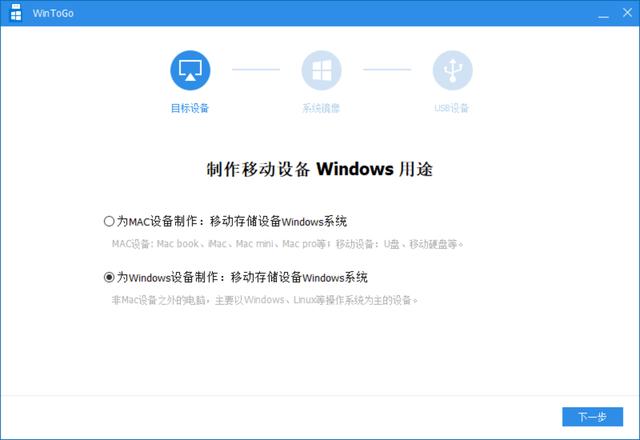
第二步:在U盘系统中安装轻松备份
WinToGo系统制作好后就需要像启动WinPE那样启动WinToGo系统,第一次启动的时候有点像重装系统,基本就是一个简单的操作过程(点击这里查看详细操作),WinToGo系统启动后和正常Windows一样,你可以下载各种软件,当然也可以下载轻松备份软件。
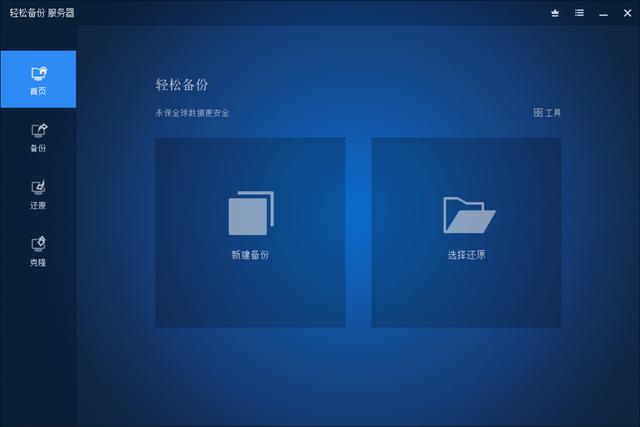
第三步:通过轻松备份恢复系统
WinToGo系统启动后首先要查看计算机磁盘是否加载,如果没有需要先到【此电脑】点击右键菜单中的【管理】项,然后会打开计算机管理界面,点击【设备管理器】中的【磁盘驱动器】,如果磁盘上有一个向下的箭头,那么需要在这个磁盘上点击右键中的【启用设备】。
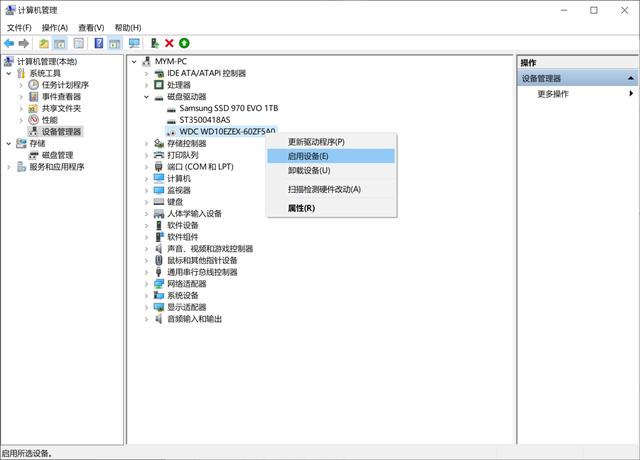
把计算机磁盘启用后,计算机就完全正常了,无论是重装系统还是修复系统都很简单,重装系统前一定要把之前系统的重要数据备份好,然后再重新安装系统,否则会导致数据丢失。
通过WinToGo重装系统两种方法:
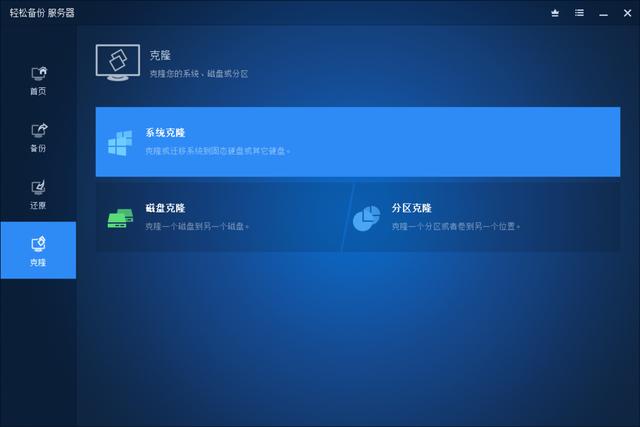
1.通过之前轻松备份软件备份的系统进行还原,这种方法是通用的,基本100%成功。
2.通过轻松备份的系统克隆或分区助手的迁移系统把WinToGo系统直接安装到电脑上,当然这种不适应与GPT磁盘的UEFI方式。
更多:通过WinToGo修复系统
WinToGo系统不仅可以重装系统、修复系统还可以像Windows一样直接使用;无论是办公还是玩游戏都可以。
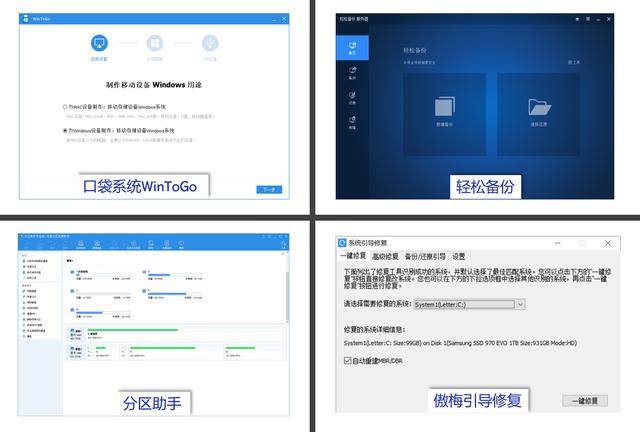
1.通过WinToGo修复系统,点击这里下载系统修复工具>>
2.通过分区助手给WinToGo系统分区,同时也可以给计算机系统分区。
3.直接在WinToGo系统系统中安装办公软件、游戏等,直接使用WinToGo系统。
4.给朋友、女朋友、老婆临时使用的WinToGo系统,不用担心你电脑隐私被查看。
5.如果你是购买的苹果电脑,硬盘空间不足;同样可以给苹果电脑制作一个WinToGo系统系统。